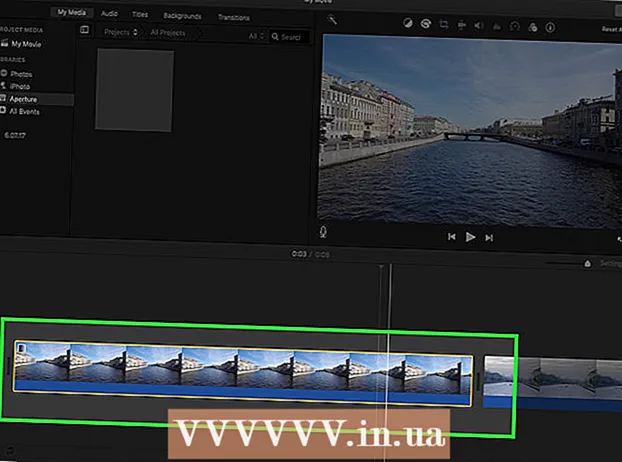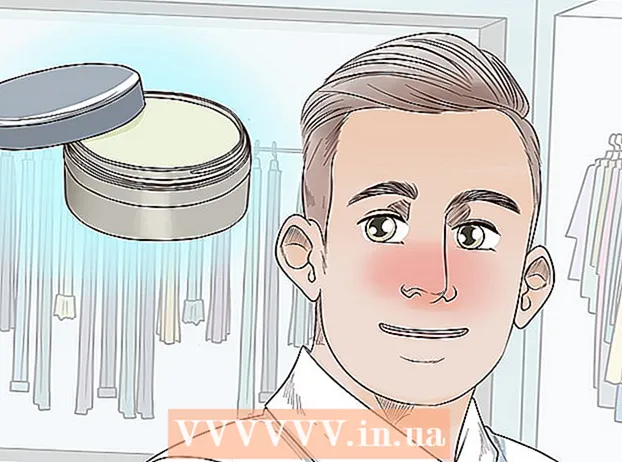நூலாசிரியர்:
Carl Weaver
உருவாக்கிய தேதி:
27 பிப்ரவரி 2021
புதுப்பிப்பு தேதி:
1 ஜூலை 2024
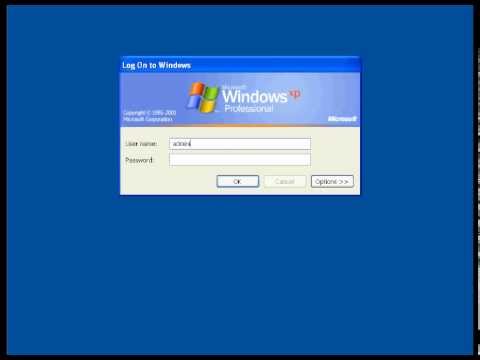
உள்ளடக்கம்
புதிய நிரல்களை நிறுவ மற்றும் பெரும்பாலான விண்டோஸ் அமைப்புகளை மாற்ற, நிர்வாகி உரிமைகள் தேவை. நீங்கள் கணினியின் ஒரே உரிமையாளராக இருந்தால், உங்கள் கணக்கு நிர்வாகி கணக்காக இருக்கலாம். இல்லையெனில், உயர்ந்த சலுகைகளுடன் பணிகளைச் செய்ய நீங்கள் ஒரு நிர்வாகியாக கணினியில் உள்நுழைய வேண்டும். அதை எப்படி செய்வது என்பது இங்கே.
படிகள்
முறை 2 இல் 1: விண்டோஸ் எக்ஸ்பி முகப்பு
 1 உங்கள் கணினியை பாதுகாப்பான முறையில் மறுதொடக்கம் செய்யுங்கள். நீங்கள் விண்டோஸ் எக்ஸ்பி ஹோம் பயன்படுத்துகிறீர்கள் என்றால், உள்ளமைக்கப்பட்ட நிர்வாகி கணக்கை பாதுகாப்பான பயன்முறையில் அங்கீகாரத் திரை மூலம் மட்டுமே அணுக முடியும். கணினியை பாதுகாப்பான பயன்முறையில் தொடங்க, உங்கள் கணினியை மறுதொடக்கம் செய்து அதை அழுத்திப் பிடிக்கவும் எஃப் 8... தோன்றும் மெனுவில், பாதுகாப்பான பயன்முறையைத் தேர்ந்தெடுக்கவும்.
1 உங்கள் கணினியை பாதுகாப்பான முறையில் மறுதொடக்கம் செய்யுங்கள். நீங்கள் விண்டோஸ் எக்ஸ்பி ஹோம் பயன்படுத்துகிறீர்கள் என்றால், உள்ளமைக்கப்பட்ட நிர்வாகி கணக்கை பாதுகாப்பான பயன்முறையில் அங்கீகாரத் திரை மூலம் மட்டுமே அணுக முடியும். கணினியை பாதுகாப்பான பயன்முறையில் தொடங்க, உங்கள் கணினியை மறுதொடக்கம் செய்து அதை அழுத்திப் பிடிக்கவும் எஃப் 8... தோன்றும் மெனுவில், பாதுகாப்பான பயன்முறையைத் தேர்ந்தெடுக்கவும். - நீங்கள் கணினியின் ஒரே பயனராக இருந்தால், உங்கள் கணக்கில் நிர்வாகி சலுகைகள் இருக்கலாம். கண்ட்ரோல் பேனலின் பயனர் கணக்குகள் பிரிவில் இது இருக்கிறதா என்று நீங்கள் சரிபார்க்கலாம். உங்கள் கணக்கிற்குச் சென்று கணக்கு விளக்கத்தில் "கணினி நிர்வாகி" என்ற சொற்றொடரைத் தேடுங்கள்.
 2 நிர்வாகி கணக்கைத் தேர்ந்தெடுக்கவும். வரவேற்புத் திரை தோன்றும்போது, நீங்கள் நிர்வாகி ஐகானைக் காண்பீர்கள். நிர்வாகியின் சார்பாக கணினியில் உள்நுழைய அதைக் கிளிக் செய்யவும்.
2 நிர்வாகி கணக்கைத் தேர்ந்தெடுக்கவும். வரவேற்புத் திரை தோன்றும்போது, நீங்கள் நிர்வாகி ஐகானைக் காண்பீர்கள். நிர்வாகியின் சார்பாக கணினியில் உள்நுழைய அதைக் கிளிக் செய்யவும். - பல பயனர்கள் நிர்வாகி கடவுச்சொல்லை அமைக்கவில்லை, எனவே கடவுச்சொல்லை காலியாக விட முயற்சிக்கவும்.
- விண்டோஸ் நிறுவும் போது கடவுச்சொல்லை அமைத்தால், கணினியில் உள்நுழைய நீங்கள் அதை உள்ளிட வேண்டும்.
 3 உங்கள் கடவுச்சொல்லை மீட்டெடுக்கவும். உங்கள் நிர்வாகி கடவுச்சொல்லை மறந்துவிட்டால், உங்கள் கடவுச்சொல்லை மாற்ற OPHCrack போன்ற மீட்பு நிரலைப் பயன்படுத்தலாம்.
3 உங்கள் கடவுச்சொல்லை மீட்டெடுக்கவும். உங்கள் நிர்வாகி கடவுச்சொல்லை மறந்துவிட்டால், உங்கள் கடவுச்சொல்லை மாற்ற OPHCrack போன்ற மீட்பு நிரலைப் பயன்படுத்தலாம்.
முறை 2 இல் 2: விண்டோஸ் எக்ஸ்பி தொழில்முறை
 1 விண்டோஸ் வரவேற்புத் திரையைத் திறக்கவும். தொடங்கு என்பதைக் கிளிக் செய்து வெளியேறு அல்லது பயனரை மாற்று என்பதைத் தேர்ந்தெடுக்கவும். நீங்கள் ஒரு பயனரைத் தேர்ந்தெடுக்கக்கூடிய வரவேற்புத் திரைக்கு அழைத்துச் செல்லப்படுவீர்கள்.
1 விண்டோஸ் வரவேற்புத் திரையைத் திறக்கவும். தொடங்கு என்பதைக் கிளிக் செய்து வெளியேறு அல்லது பயனரை மாற்று என்பதைத் தேர்ந்தெடுக்கவும். நீங்கள் ஒரு பயனரைத் தேர்ந்தெடுக்கக்கூடிய வரவேற்புத் திரைக்கு அழைத்துச் செல்லப்படுவீர்கள். - நீங்கள் கணினியின் ஒரே பயனராக இருந்தால், உங்கள் கணக்கில் நிர்வாகி சலுகைகள் இருக்கலாம்.கண்ட்ரோல் பேனலின் பயனர் கணக்குகள் பிரிவில் இது இருக்கிறதா என்று நீங்கள் சரிபார்க்கலாம். உங்கள் கணக்கிற்குச் சென்று கணக்கு விளக்கத்தில் "கணினி நிர்வாகி" என்ற சொற்றொடரைத் தேடுங்கள்.
 2 விண்டோஸ் என்டி அங்கீகார சாளரத்தைத் திறக்கவும். நீங்கள் வரவேற்புத் திரையைத் திறக்கும்போது, இருமுறை தட்டவும் Ctrl+ஆல்ட்+டெல்விண்டோஸ் என்டி அங்கீகார சாளரத்தைத் திறக்க.
2 விண்டோஸ் என்டி அங்கீகார சாளரத்தைத் திறக்கவும். நீங்கள் வரவேற்புத் திரையைத் திறக்கும்போது, இருமுறை தட்டவும் Ctrl+ஆல்ட்+டெல்விண்டோஸ் என்டி அங்கீகார சாளரத்தைத் திறக்க.  3 உங்கள் நிர்வாகி கணக்கு விவரங்களுக்கு செல்லவும். நீங்கள் ஒரு நிர்வாகி கணக்கை உருவாக்கியிருந்தால், உங்கள் பயனர்பெயர் மற்றும் கடவுச்சொல்லை உள்ளிடவும். நீங்கள் ஒரு நிர்வாகி கணக்கை உருவாக்கவில்லை என்றால், "பயனர் பெயர்" வரியில் "நிர்வாகி" என்பதை உள்ளிட்டு "கடவுச்சொல்" வரியை காலியாக விடவும்.
3 உங்கள் நிர்வாகி கணக்கு விவரங்களுக்கு செல்லவும். நீங்கள் ஒரு நிர்வாகி கணக்கை உருவாக்கியிருந்தால், உங்கள் பயனர்பெயர் மற்றும் கடவுச்சொல்லை உள்ளிடவும். நீங்கள் ஒரு நிர்வாகி கணக்கை உருவாக்கவில்லை என்றால், "பயனர் பெயர்" வரியில் "நிர்வாகி" என்பதை உள்ளிட்டு "கடவுச்சொல்" வரியை காலியாக விடவும்.